Tạo Transit Gateway Attachments
Tổng quan về Transit Gateway Attachments
ℹ️ Information: Trong phần này, bạn sẽ cấu hình các Transit Gateway Attachments để kết nối các VPC với Transit Gateway đã tạo.

Các bước tạo Transit Gateway Attachments
- Truy cập VPC Management Console
- Mở VPC Management Console
- Chọn Transit Gateway Attachments
- Nhấn Create Transit Gateway Attachment
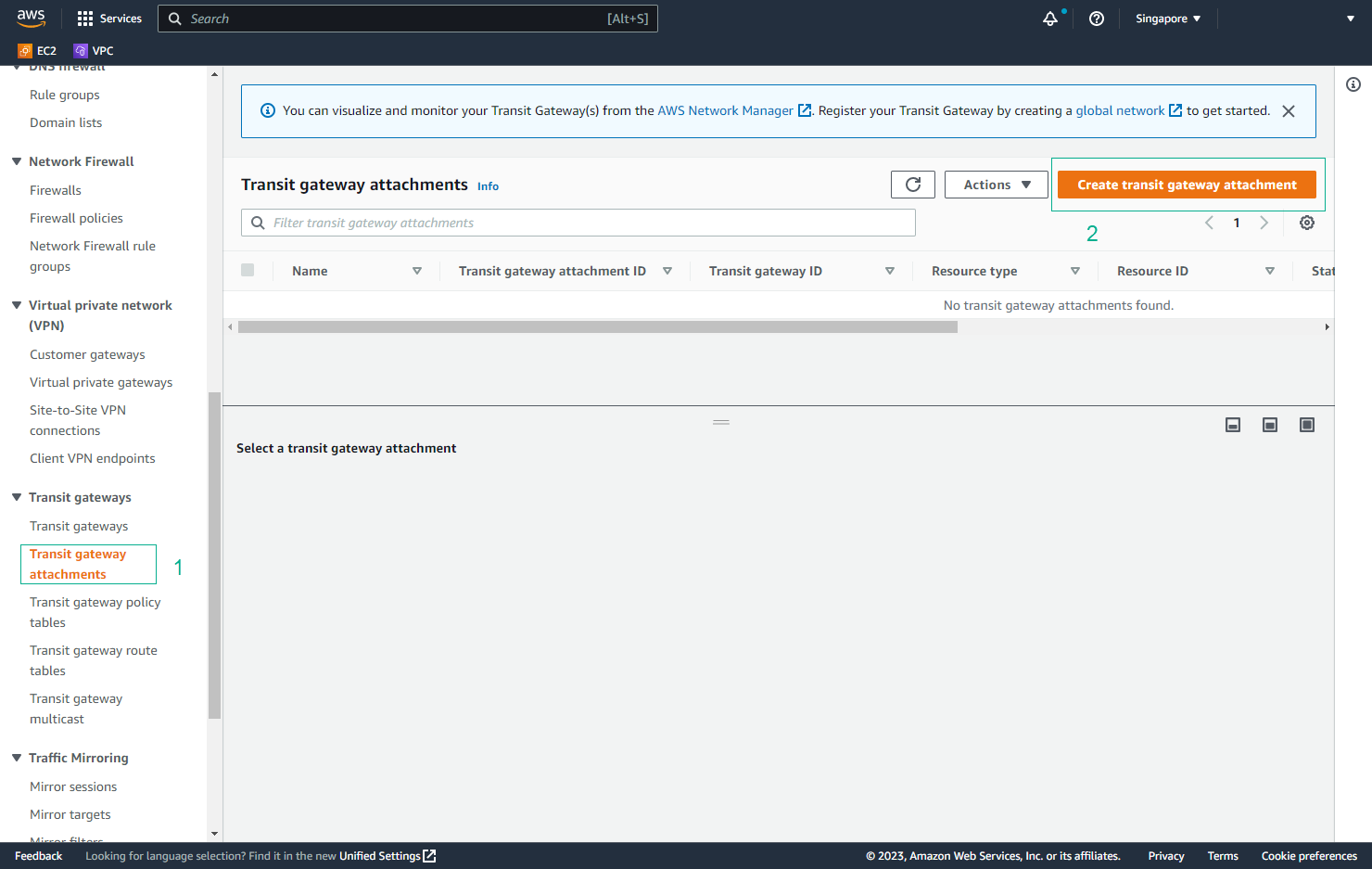
- Cấu hình cơ bản
- Transit Gateway ID: Chọn ID của Transit Gateway đã tạo
- Attachment type: Chọn VPC
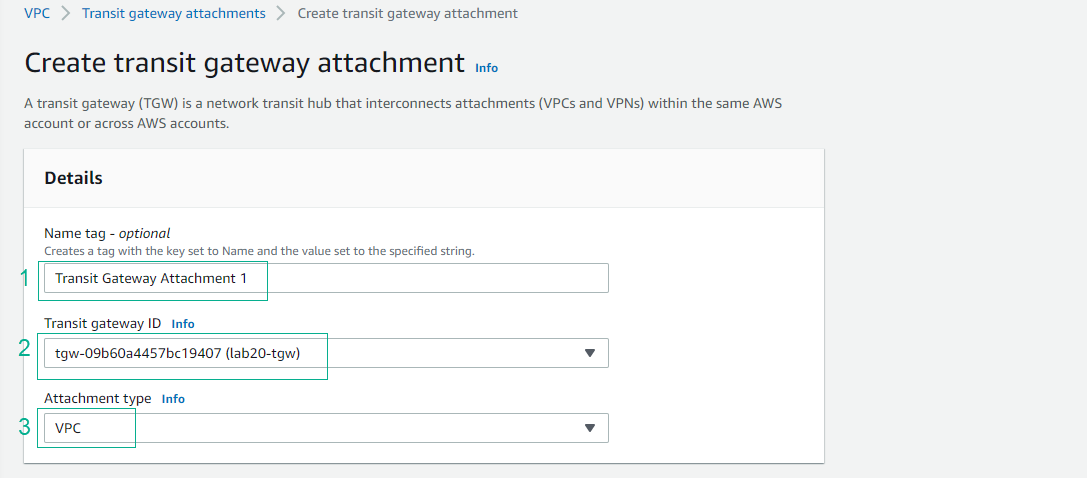
- Cấu hình chi tiết
- Attachment name tag: Nhập tên VPC (VD: VPC1)
- VPC ID: Chọn First VPC (VPC1)
- Subnet ID: Chọn subnet trong AZ tương ứng
- Nhấn Create transit gateway attachment
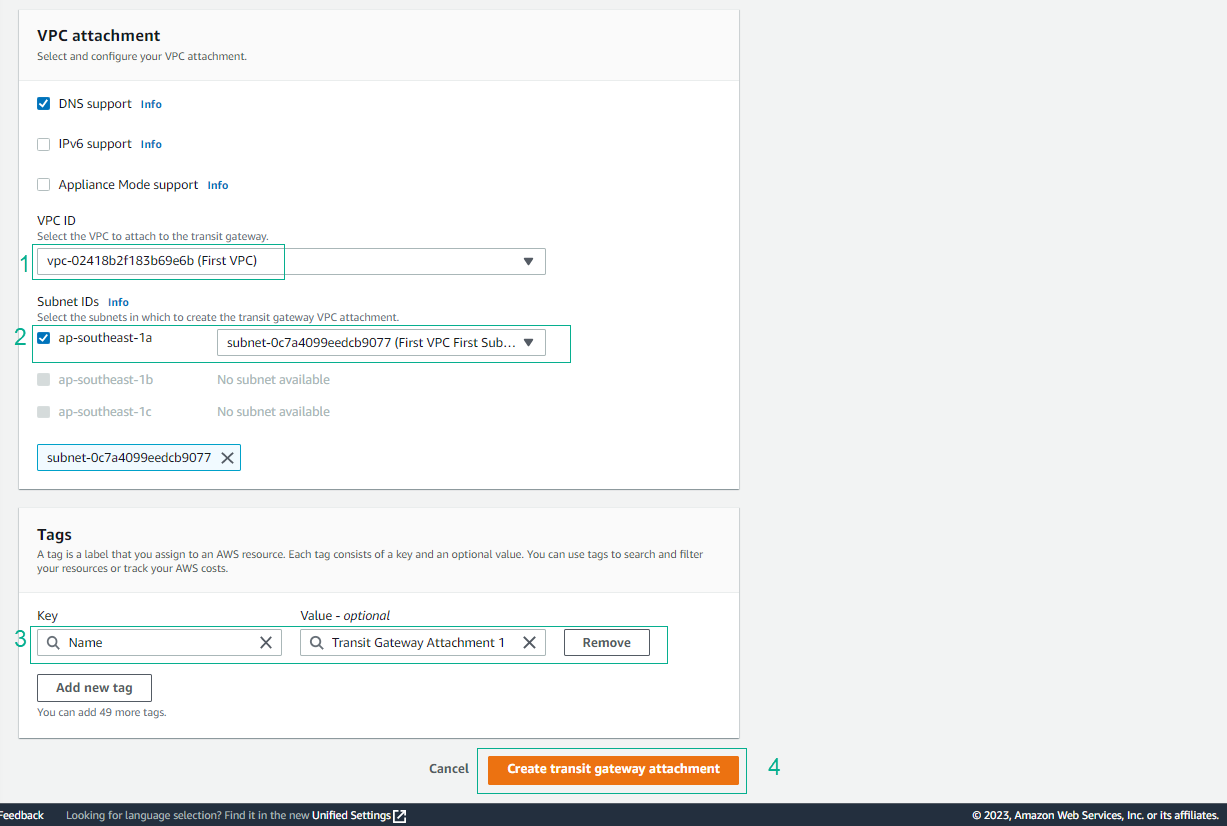
- Xác nhận tạo thành công
- Đợi trạng thái chuyển sang Available
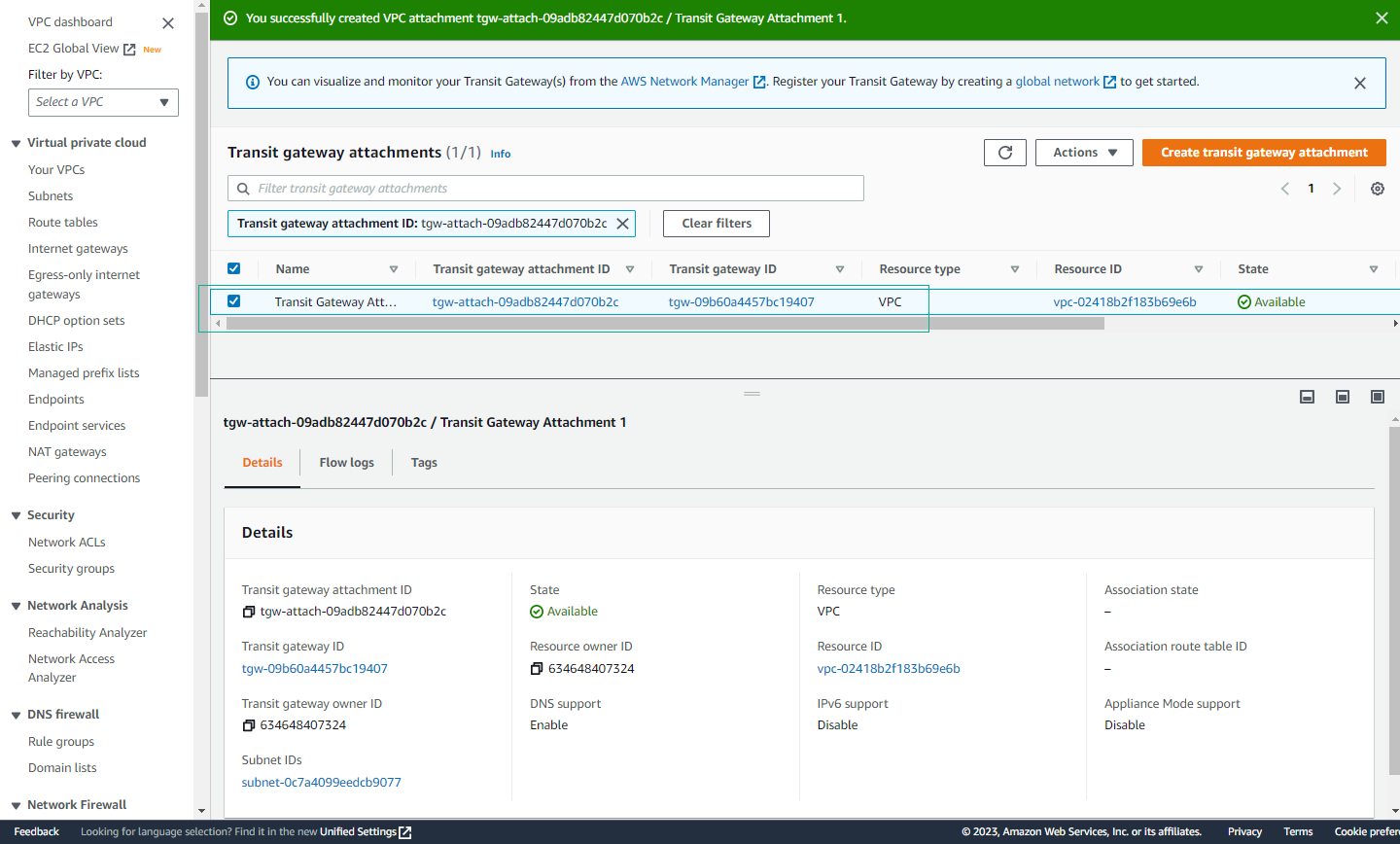
- Tạo Attachment cho VPC2
- Lặp lại các bước trên cho VPC2
- Đặt tên phù hợp (VD: VPC2)
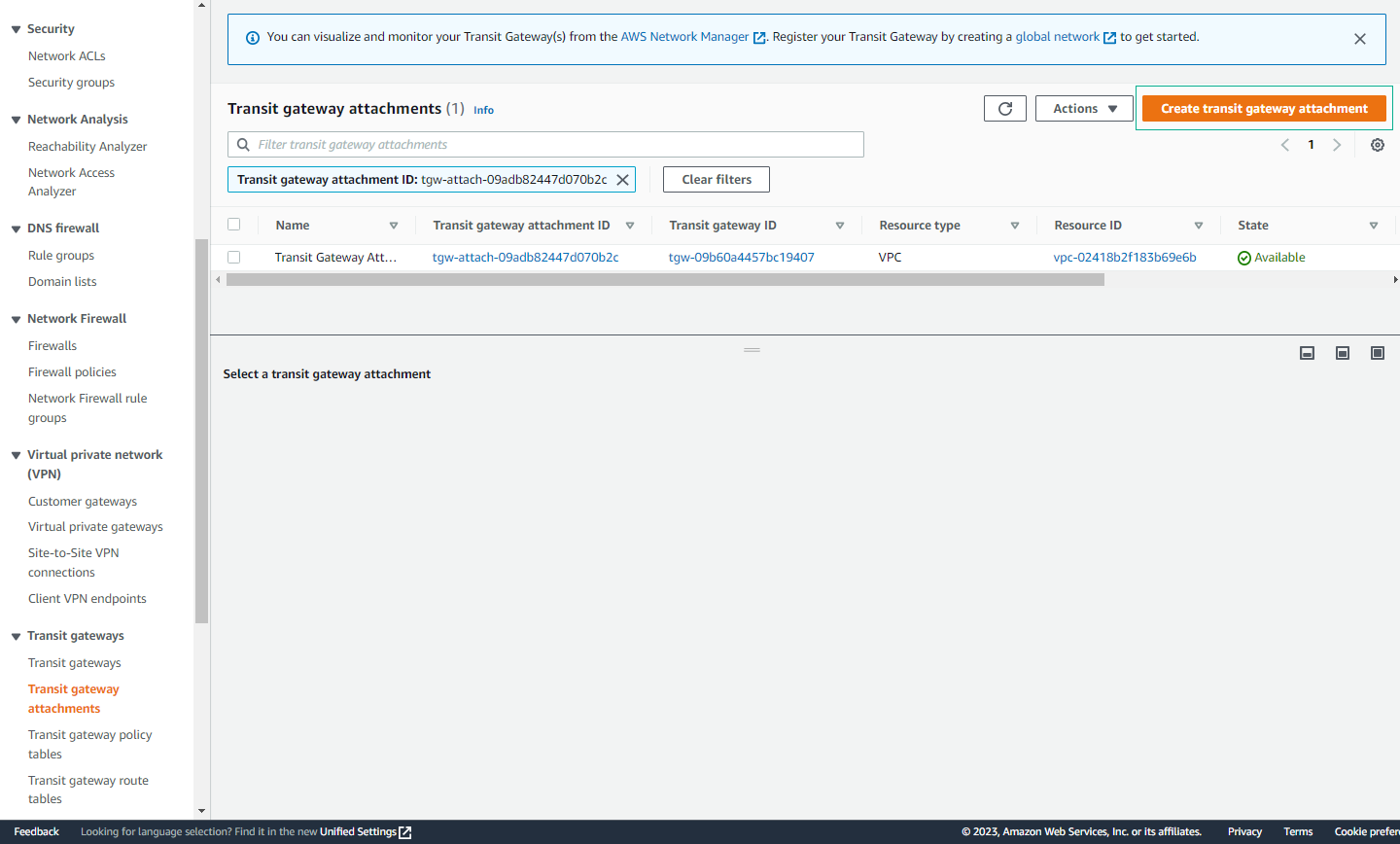
- Tạo Attachment cho VPC3
- Lặp lại quy trình cho VPC3
- Đặt tên phù hợp (VD: VPC3)
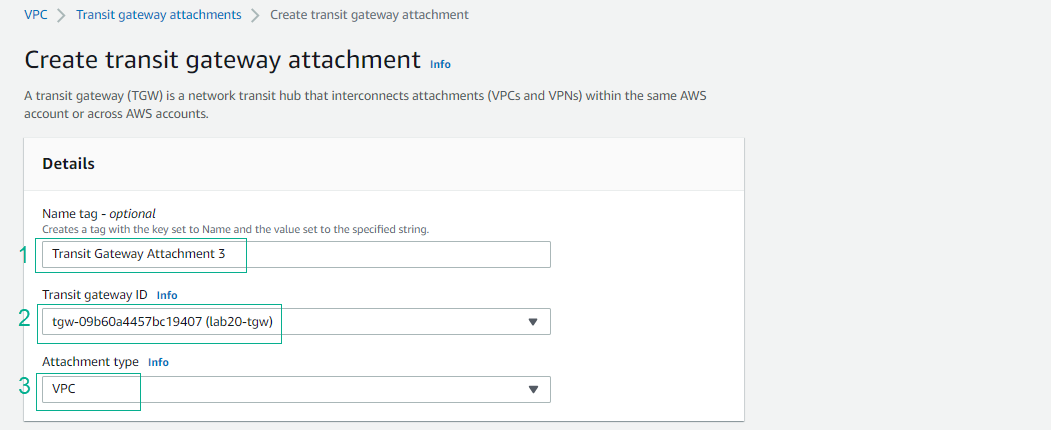
- Tạo Attachment cho VPC4
- Hoàn tất quy trình cho VPC4
- Đặt tên phù hợp (VD: VPC4)
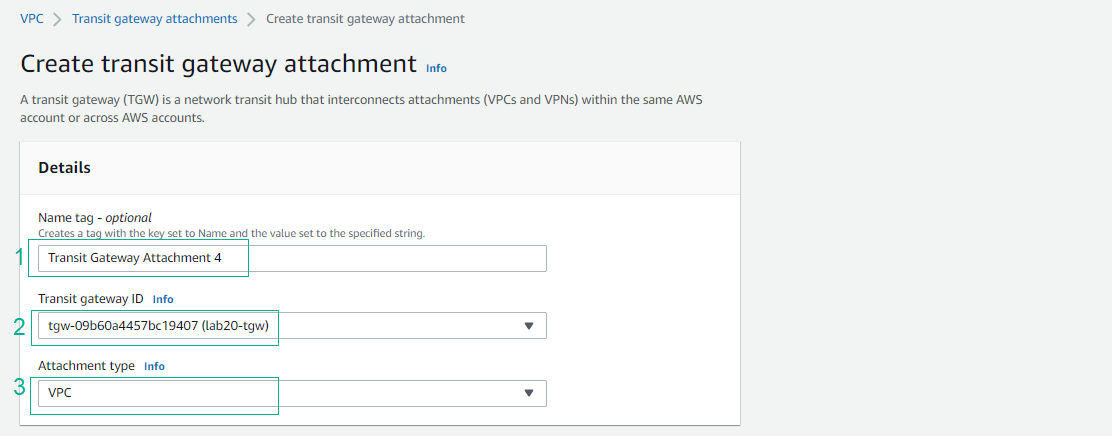
💡 Pro Tip: Trong môi trường production, bạn nên gắn tất cả các subnet vào Transit Gateway để đảm bảo tính sẵn sàng cao.
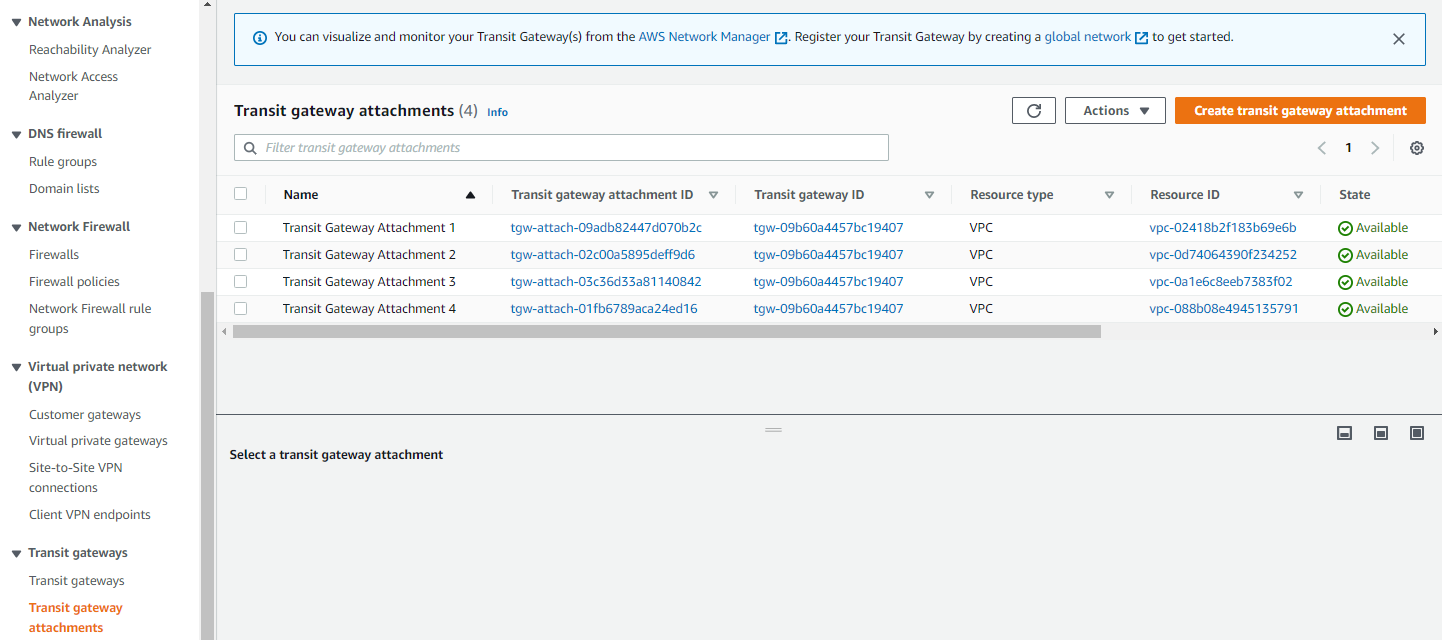
Kiểm tra kết nối
- Kết nối SSH đến EC2 trong VPC1
- Sử dụng lệnh:
ping <IPv4 Public của EC2> -c5
- Sử dụng lệnh:

- Kiểm tra kết nối giữa các VPC
- Thử ping các địa chỉ IP private của các instance khác
- Lưu ý: Kết nối sẽ thất bại do chưa cấu hình routing
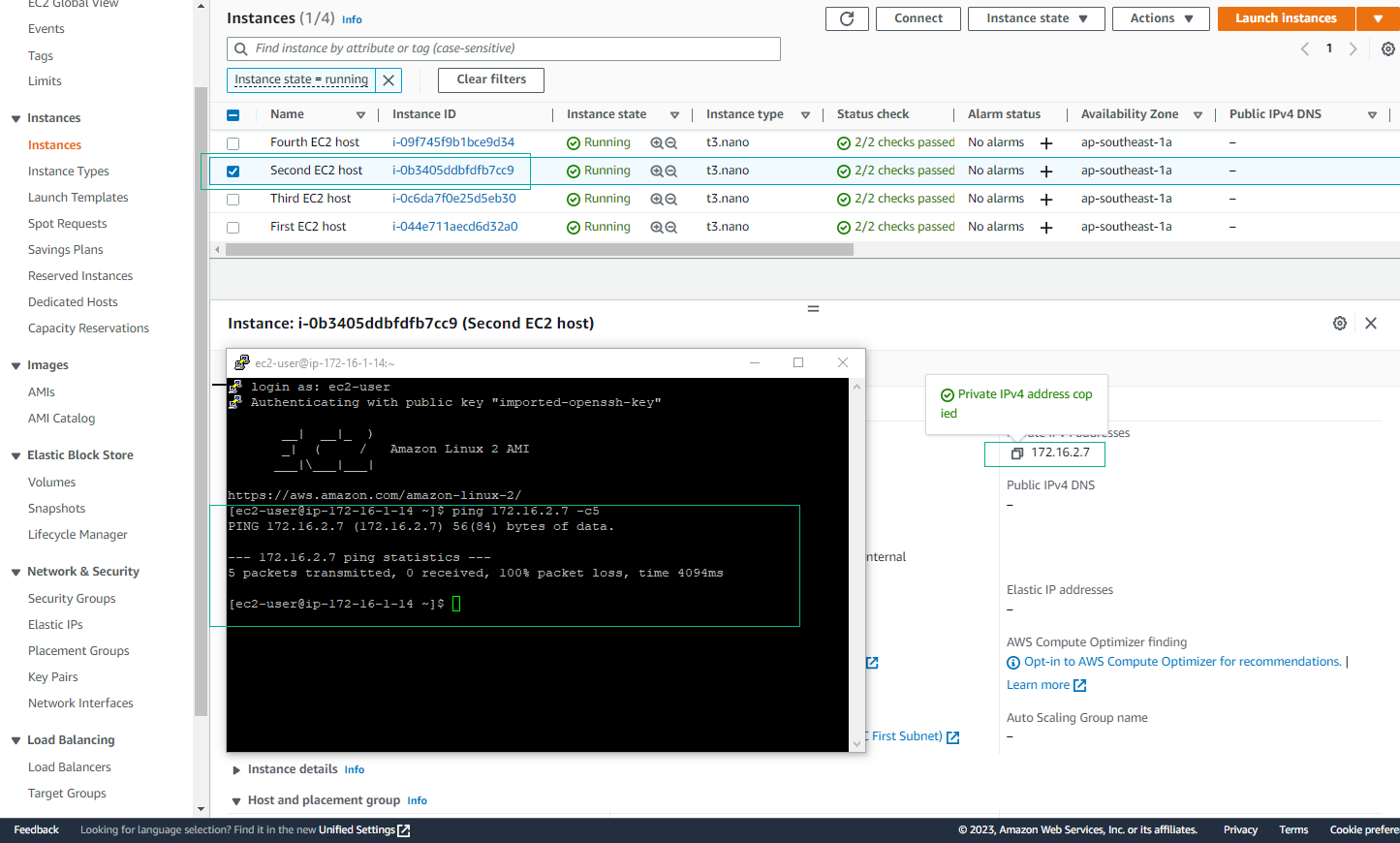
⚠️ Warning: Kết nối sẽ thất bại vì:
- Cấu hình Default route table association đã bị vô hiệu hóa
- Cấu hình Default route table propagation đã bị vô hiệu hóa
- Cần cấu hình routing trong các bước tiếp theo